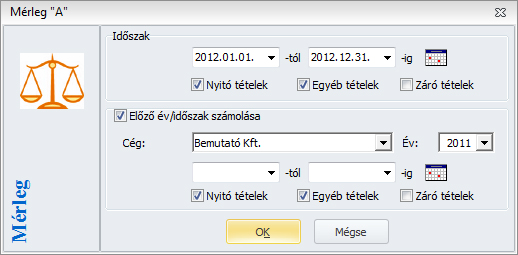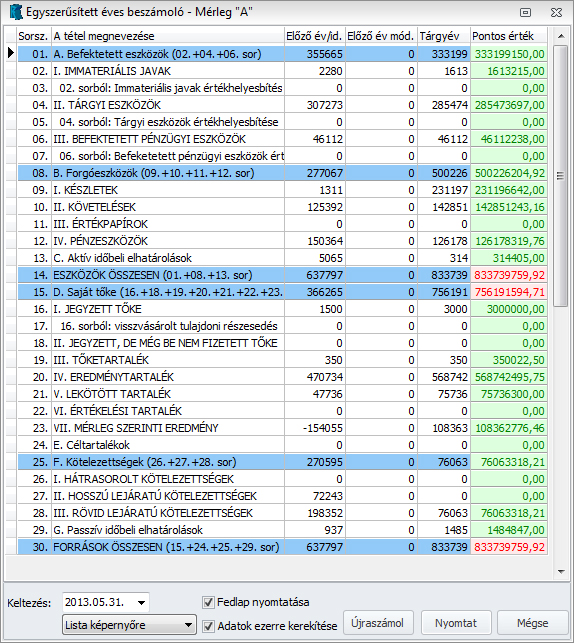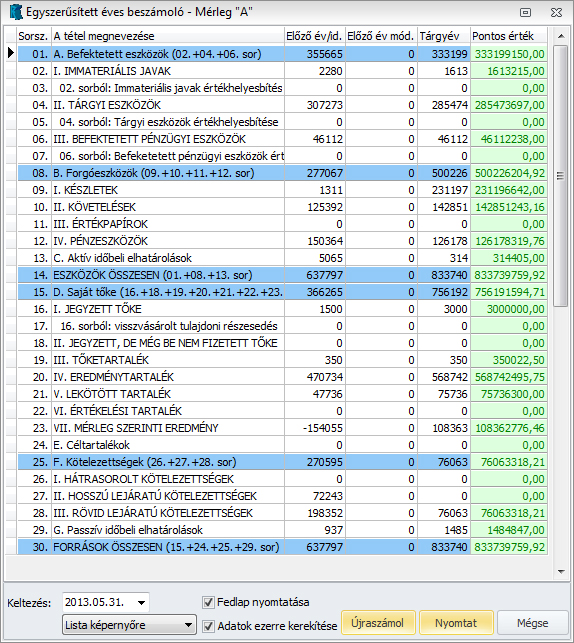Küldje el ezt a cikket!
Küldje el ezt a cikket!
| LIGHT / PLUSZ programfunkció |
Éves és egyszerűsített éves beszámolók készítése – Könyvelő program
Elsőként paraméterezzük a kiválasztott mérlegtípust, saját számlakeretünknek megfelelően.
 |
A paraméterezést követően a Zárás és nyitás menüből keressük ki szükséges mérlegtípust.
 |
A kiválasztást követően adhatjuk meg, hogy mely cég mely évéből szeretnénk mérleget nyomtatni, továbbá az előző időszak kiválasztására is itt van lehetőség.
Az előző időszak kiválasztásánál dátum-szűrést is megadhatunk, a szoftver továbbá a különböző típusú tételek leválogatására is lehetőséget biztosít:
| » | nyitó tételek, |
| » | egyéb tételek, |
| » | záró tételek. |
 |
A következő képernyőn mérlegsoraink táblázata jelenik meg, amelyben az előzetes paraméterezésnek megfelelő értékeket látjuk. A táblázatban (a szűréstől függően) az előző időszak adatai, valamint az aktuális időszak adatai jelennek meg. Mérlegrevízió esetén a módosuló adatokat kézileg tölthetjük fel. Mivel a kézileg feltöltött adatok nem automatikus számításból származnak, minden nyomtatás előtt fel kell töltenünk ezeket a táblázatba.
 |
A szoftver a beállított főkönyvi számok aktuális egyenlegeinek megfelelően mutatja a pontos értékeket is. Ha valamely összesítő sor végén piros betűvel jelzett összeget látunk, célszerű lehet ellenőrizni a kerekítéseket. A matematikai kerekítés szabályainak megfelelően előfordulhat olyan eset, hogy a pontos értékek összegének kerekítése nem egyezik meg a kerekített értékek összegével. Ilyen esetben kézileg korrigálhatjuk a tárgyévi adatot. A korrekciót követően, ha az Újraszámol gombra kattintunk, látni fogjuk, hogy a kerekítések javítása következtében piros celláink zöld színűre változtak.
Mivel a korrigált adatok nem automatikus számításból származnak, minden nyomtatás előtt fel kell töltenünk ezeket a táblázatba.
 |
A beszámoló készítésének dátumát a bal alsó sarokban adhatjuk meg. Kérhetjük fedlap nyomtatását és az adatok ezer Ft-ra történő kerekítése is opcionális lehetőség, szükség esetén kikapcsolható. A beszámoló fedlapján különböző megjegyzéseket is feltüntethetünk, ha ezeket előzőetesen beállítjuk a kiválasztott mérlegsémához. Beszámolónk nyomtatásához kattintsunk a Nyomtat gombra.
 |
A szoftverrel készíthető nyomtatványok mintái ezen az oldalon tekinthetőek meg.

|
Hasznos volt az információ?
|
|
 |
|
|
Kapcsolódó bejegyzések
|
|
 |
|